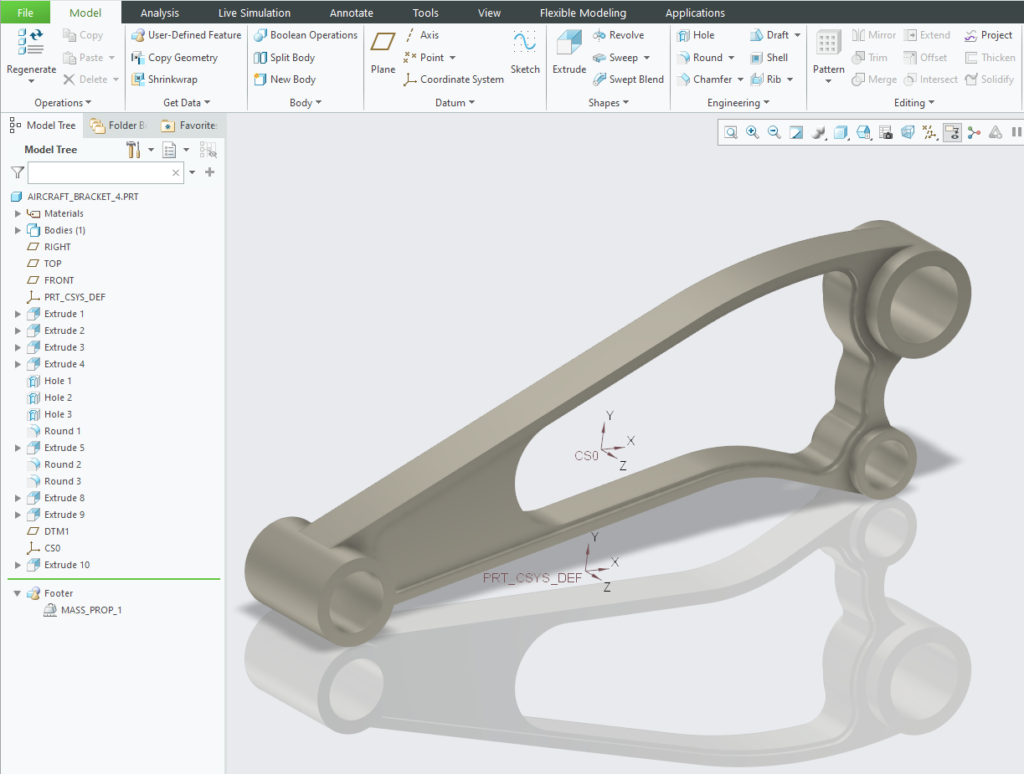Pracując z modelami 3D, często stajemy przed koniecznością wyznaczenia położenia środka ciężkości takiego modelu. W przypadku prostej geometrii nie jest szczególnie skomplikowane, ponieważ możemy wykorzystać nawet klasyczne wzory fizyczne. Problem pojawia się, gdy chcemy uzyskać informacje na temat środka ciężkości w bardziej zaawansowanej geometrii, której nie da się w prosty sposób opisać wzorami. Ponadto samo wyznaczenie położenia środka ciężkości jest zazwyczaj dopiero pierwszym krokiem do dalszej pracy. Dlatego też często chcemy umieścić w środku ciężkości geometrię konstrukcyjną w postaci punktu lub układu współrzędnych, żeby wykorzystać ją jako punkt odniesienia podczas dalszego projektowania. W tym artykule pokażę Wam dwa sposoby umieszczenia w Creo Parametric układu współrzędnych w środku ciężkości modelu.
Zapraszam do zapoznania się z nagraniem, na którym prezentuję omawiane rozwiązania oraz do przeczytania dalszej części artykułu.
Dodawanie układu współrzędnych w środku ciężkości modelu za pomocą rozszerzenia BMX
Dodanie układu współrzędnych do modelu Creo jest bardzo proste, jeżeli dysponujemy modułem Behavioral Modeling (BMX). Mając ten moduł, możemy po prostu przeprowadzić analizę masową modelu, a zapisując ją w postaci cechy w drzewie modelu, możemy włączyć opcję stworzenia punktu konstrukcyjnego lub układu współrzędnych w środku ciężkości modelu. Nie jest to oczywiście jedyna funkcja modułu BMX; za jego pomocą możemy też przeprowadzać różne badania optymalizujące konstrukcję modelu (np. minimalizacji masy), jego kształt czy też przeprowadzić badanie tzw. wrażliwości, czyli odszukać wymiary i parametry, których zmiana wywiera duży wpływ na konstrukcję modelu. Więcej na temat rozszerzenia Behavioral Modeling możecie przeczytać tutaj.
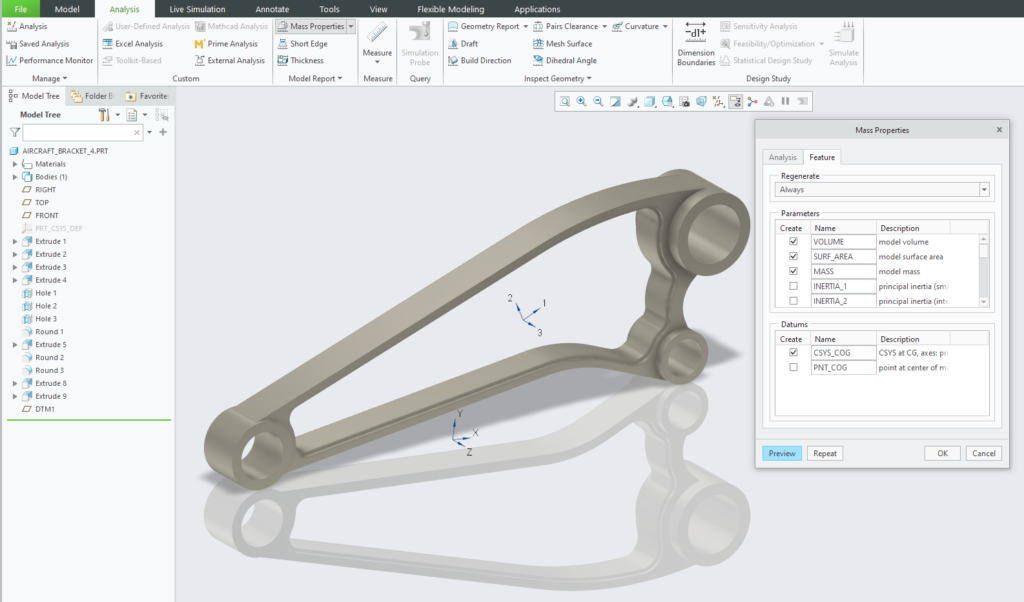
Dodawanie układu współrzędnych w środku ciężkości modelu bez rozszerzenia BMX
Jak natomiast podejść do tego samego problemu, gdy nie mamy modułu BMX? Nadal jest to możliwe, chociaż będzie to wymagało nieco więcej pracy. Podobnie jak w przypadku rozszerzenia BMX, zaczynamy od przeprowadzenia analizy masowej modelu i zapisaniu jej jako cechy w drzewie modelu. Tutaj warto zwrócić uwagę, że gdy nie mamy moduły BMX, opcja wstawienia punktu lub układu współrzędnych w środku ciężkości modelu jest nieaktywna. Możemy natomiast razem z analizą zapisać parametry przechowujące współrzędne X, Y i Z środka ciężkości modelu.
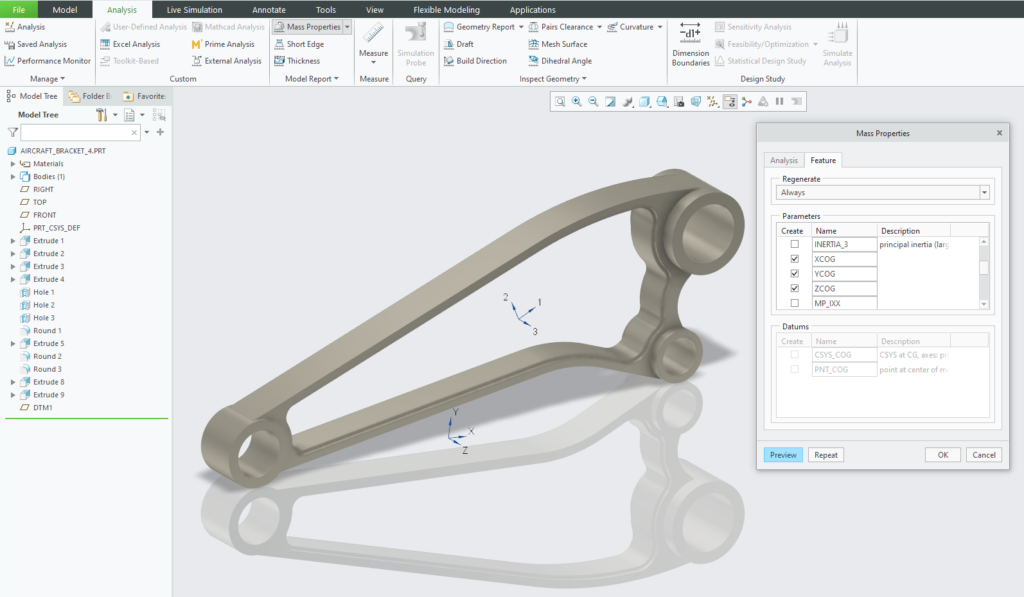
Po zapisaniu analizy masy, tworzymy w modelu układ współrzędnych lub punkt konstrukcyjny, bazując je do domyślnego układu współrzędnych modelu (lub do układu współrzędnych wybranego do przeprowadzenia analizy masowej). Jest to bardzo istotne, ponieważ wymiary odsunięć względem tego układu współrzędnych posłużą nam do zdefiniowania położenia geometrii konstrukcyjnej w środku ciężkości.
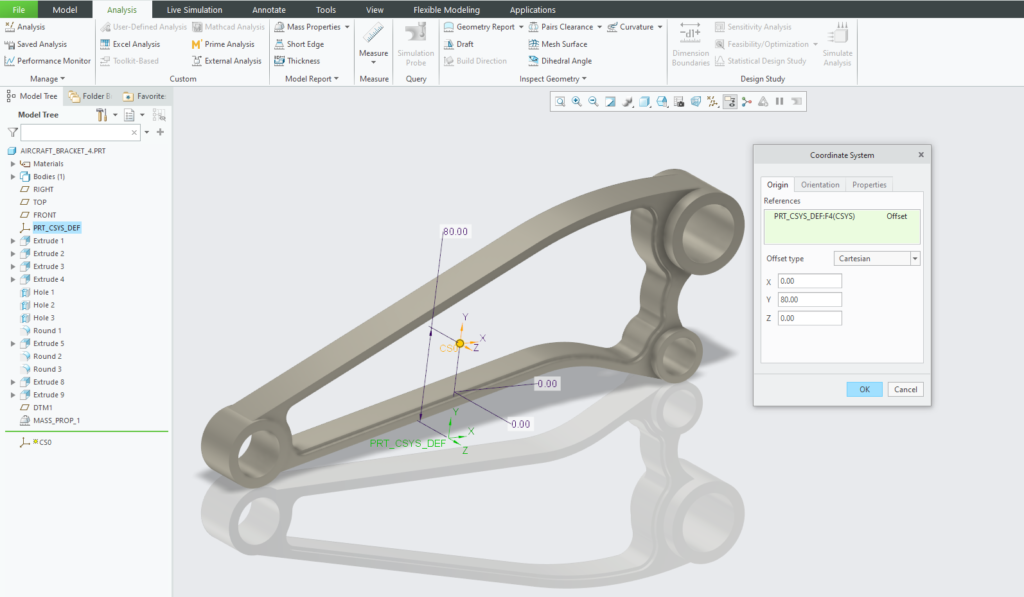
Mając zapisaną analizę masową i zdefiniowane położenie układu współrzędnych, uruchamiamy okno relacji. Relacje służą nam do zapisania równań matematycznych sterujących wartościami wymiarów lub parametrów występujących w modelu oraz do definiowania zależności między wymiarami i parametrami. Przygotowujemy więc trzy relacje, które przyporządkują każdemu wymiarowi odsunięcia wartość parametru z zapisaną współrzędną środka ciężkości.
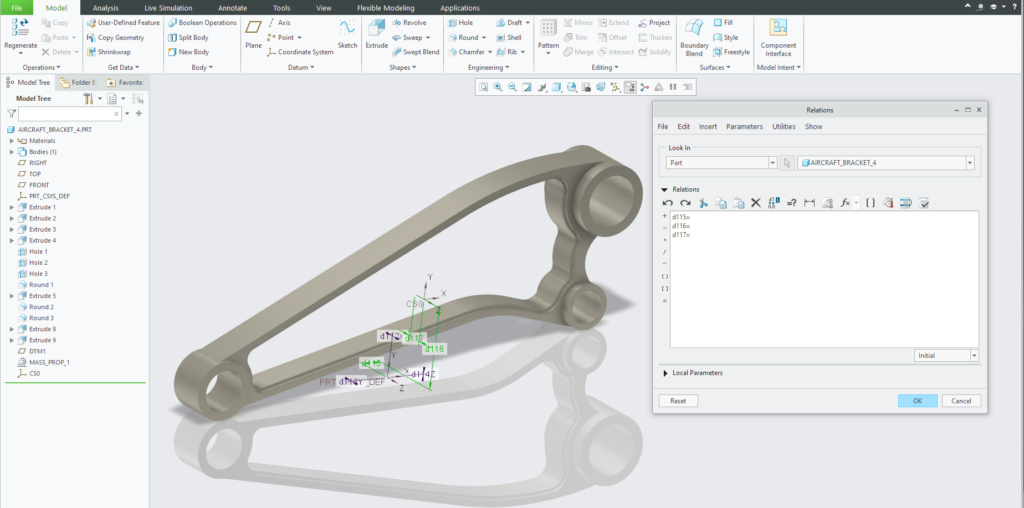
Aby uzyskać wartość parametru zapisaną na poziomie cechy, a nie modelu, w oknie relacji klikamy ikonę Wstaw parametr (Insert Parameter). W oknie wyboru parametru z rozwijanej listy Szukaj w (Look In) wybieramy Cecha (Feature) i zaznaczamy cechę analizy masowej w drzewie modelu. Następnie z listy dostępnych parametrów wybieramy odpowiedni parametr (np. XCOG) i klikamy Wstaw zaznaczony (Insert Selected), żeby umieścić go w relacji. Te same kroki powtarzamy, żeby dodać do relacji kolejne parametry dla kolejnych współrzędnych.
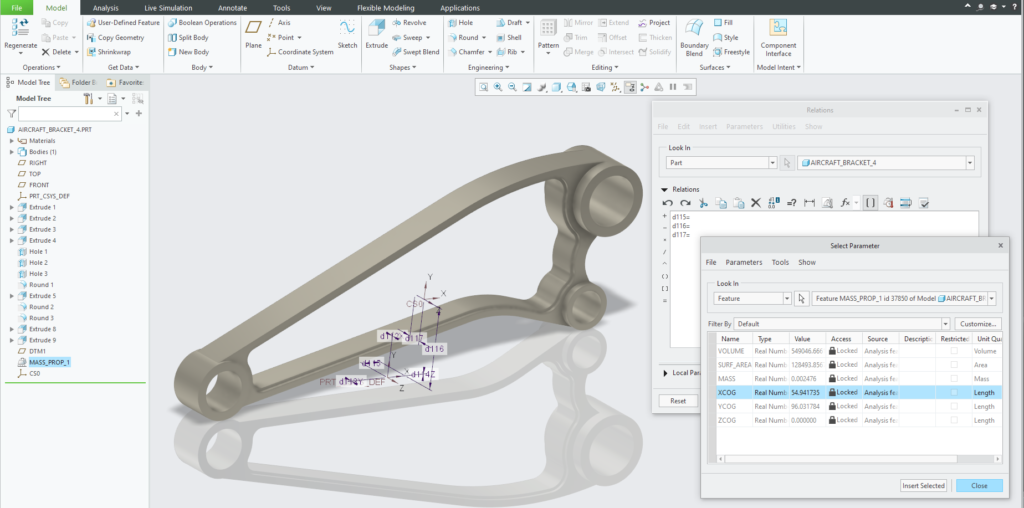
Na koniec weryfikujemy zapisane relacje, żeby się upewnić, że wszystkie wymiary są regenerowane poprawnie. Po zamknięciu okno relacji i zregenerowaniu modelu zobaczymy, że położenie układu współrzędnych uległo zmianie i znajduje się on w środku ciężkości modelu.
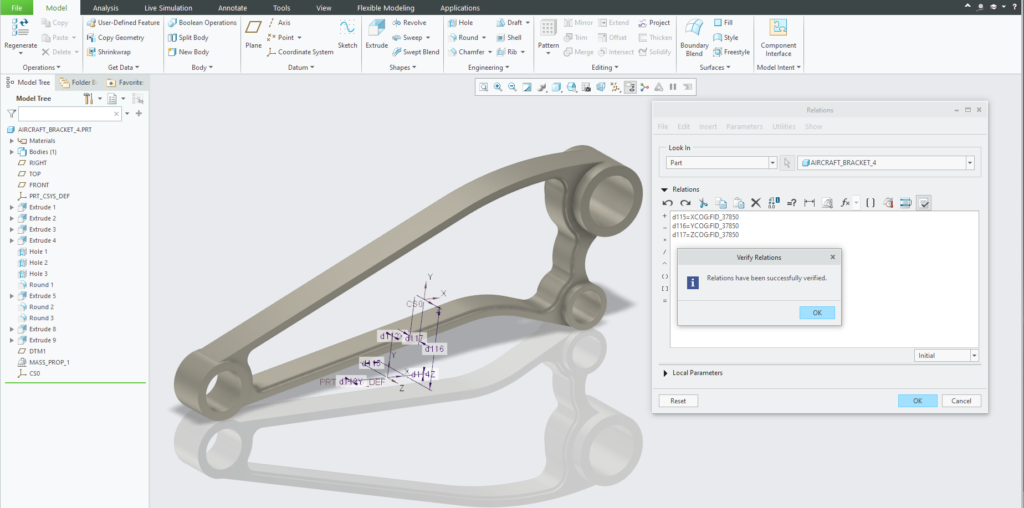
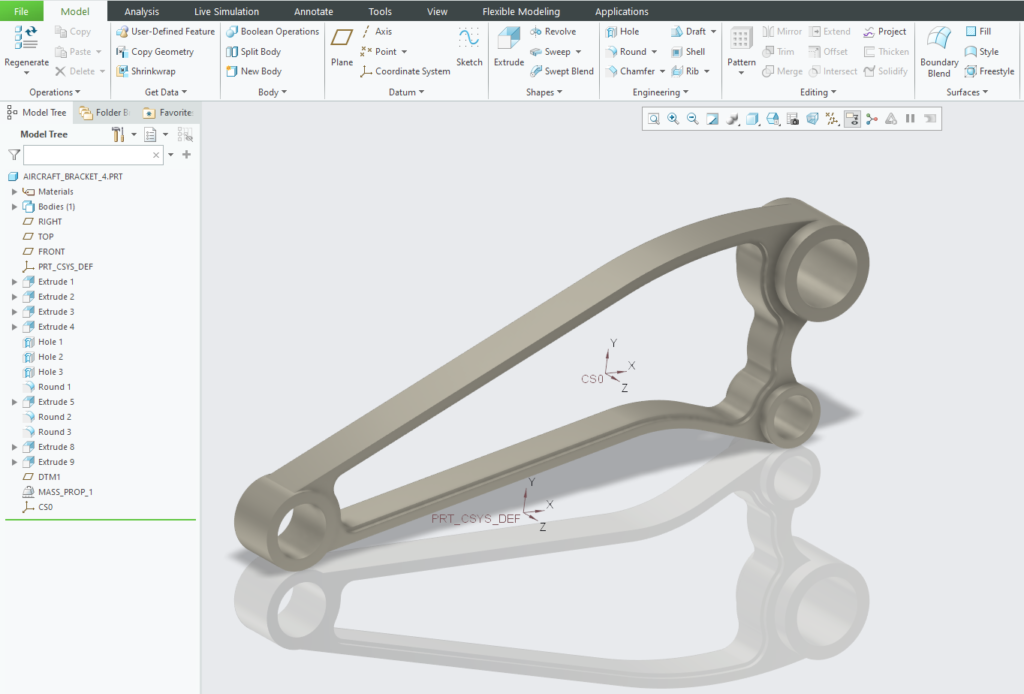
Zapewnienie aktualności wyników analizy
Należy też pamiętać o tym, że analiza masowa zapisana w drzewie modelu zachowuje się jak każda inna cecha w hierarchicznej strukturze drzewa modelu, czyli obejmuje tylko te cechy, które zostały stworzone wcześniej. Jeżeli chcemy, aby cecha analizy zawsze obejmowała wszystkie cechy (czyli całą geometrię modelu), musimy ją na stałe przenieść na koniec drzewa. Aby to zrobić, klikamy cechę analizy prawym przyciskiem myszy i wybieramy polecenie Przenieś do stopki (Move to footer). W ten sposób cecha analizy będzie zawsze regenerowana na końcu modelu, po przeliczeniu wszystkich istniejących cech. Dzięki temu parametry położenia środka ciężkości zawsze będą aktualne dla całego modelu.